Você tem muitos PCs em seu escritório e deseja desligá-los de seu computador principal? Calma desligue o PC remotamente não é tão complicado quanto parece, para aplicar a solução que estou prestes a lhe dar, todos os computadores devem estar conectados à mesma rede, não em stand-by e cada um ter um conta de administrador.
Leia mais para descobrir como desligar seu PC remotamente.

O primeiro passo a dar para desligue um computador remotamente, é iniciar o Windows nos PCs que você deseja configurar. Sobre Corre ou na barra de pesquisa Iniciar do Windows, digite regedit e pressione Enter.
Na nova janela que aparece, clique duas vezes em HKEY_Local_Machine> Software> Microsoft> Windows> CurrentVersion e Policies. Em seguida, clique com o botão direito do mouse em Instantâneo e então escolher Novo, Valore DWORD e substitua "Novo valor # 1"Com LocalAccountTokenFilterPolicy.

aperte o botão R duas vezes, clique em "Dados de valor”E digite 1. Clique em OK e reinicie o Windows. Repita isso para todos os computadores que deseja desligar remotamente.
Para desligar o PC remotamente, no computador principal, pressione as teclas U+E e, em seguida, rede. Os outros PCs em sua rede serão exibidos. Clique com o botão direito em um deles e depois no item Criar link. Um atalho para o computador será criado na área de trabalho.
Agora clique no link para o seu computador e pressione o botão B para renomear o link. Clique com o botão direito e escolha o item Propriedade. Agora aperte o botão R, e digite shutdown.exe / s / t 0 / m NomePC.
0 é o número de segundos após os quais o PC deve desligar. Se quiser uma parada não imediata, você pode digitar um valor maior que 0.
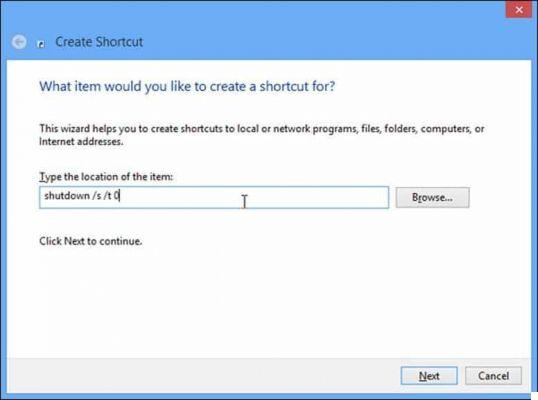
Com um clique, seu Ícone de mudança de link, ok você pode escolher um ícone diferente para associar ao link e clicar OK e confirme tudo com um clique em Aplicar repetir a operação também para os outros computadores, se necessário. Agora, para desligar um, basta clicar no link criado.
Controle o seu PC remotamente com o Twitter
Outra solução para desligue o PC remotamente através Twitter. Você entendeu bem. A rede social que chilre é famosa por compartilhar informações na Internet, mas poucas pessoas sabem que ela também pode ser usada para controlar remotamente o computador doméstico, enviando Tweets simples.
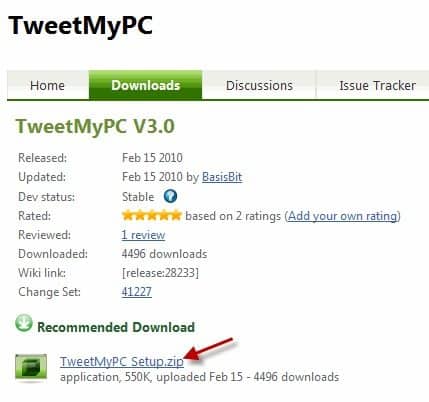
Para fazer isso você deve usar o programa TweetMyPC. Depois de instalá-lo, antes de iniciá-lo, você precisa criar uma segunda conta no Twitter que usará para o programa.
Depois de fazer isso, inicie o TweetMyPC e clique em Entrar com o Twitter. Isso abrirá uma página da web a partir da qual você precisará fazer login com a conta do Twitter criada para autorizar o aplicativo.
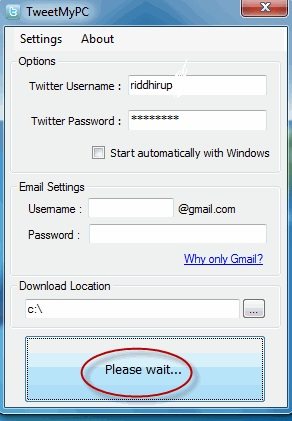
Você verá um código PIN a serem incluídos no programa.
In Email Configurações, insira também os dados de uma conta do Gmail para usar todos os comandos e clique em Salvar e ocultar para ativar o software.
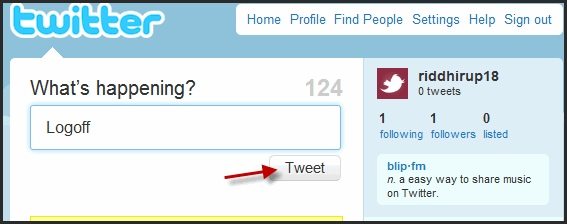
Para saber todos os comandos disponíveis, você precisará se conectar à página Lista de comandos TweetMyPC.
Aqui estão alguns comandos:
encerramento - Desligue o seu PC após um aviso
Restart - Reinicialize o PC
hibernar - Iberna o PC
Travar - Bloqueie o seu PC
Logoff - Fechar a sessão do usuário
KillProcess - Pare os processos
Abortshutdown - Bloqueia o comando de parada
OS - Retorna a versão do sistema operacional
IP - Retorna o endereço IP
Screenshot - Tire uma foto da tela da área de trabalho
Baixar - Baixe um arquivo
GetFile - Envia um arquivo especificado no endereço de e-mail
Depois de configurar o TweetMyPC, se você estiver longe de casa e tiver esquecido o PC ligado, basta enviar um Tweet com o comando encerramento para desligá-lo.
Se você estiver em outra sala e quiser abaixar o volume, você pode usar o comando Voldec.
Através da lista de comandos você pode controlar remotamente seu PC a qualquer hora do dia, como? continuando a enviar tweets simples.
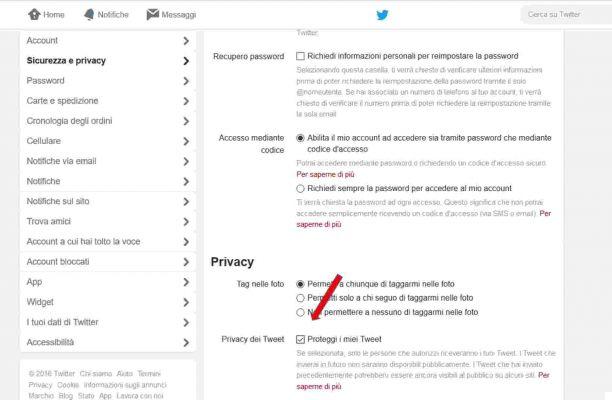
Atenção em Conta> Segurança e privacidade di Twitter você precisará proteger seus tweets marcando a caixa proteja meus Tweets. Dessa forma, seus Tweets não ficarão visíveis ao público.
Adriana gil
Somos uma equipe especializada e apaixonada por realidade virtual. Temos uma vasta experiência nesta área. Decidimos criar ForVirtualRealityLovers para compartilhar todas as nossas informações com clientes e usuários. Temos informação de qualidade. Você pode encontrar dicas, guias, entrevistas, produtos de ponta e muito mais! Se você está curioso, entre em nosso site ForVirtualRealityLovers.com e descubra o mundo virtual! 😉
Como usar melhor o Twitter ❯
Artigos relacionados a
BlogEngine.net: como mover um site de subdiretório para raiz
Rede de Afiliados
Atalhos de teclado para Internet Explorer, Firefox e Chrome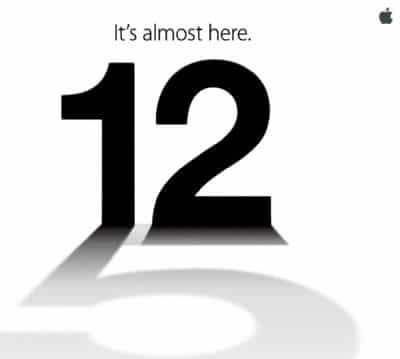
Em 12 de setembro, a Apple lançará o iPhone 5
Sites de times de futebol: para quem é o "scudetto" da Série A?
Como promover uma empresa no FacebookAdicione um comentário de Como desligar seu PC remotamenteInternet
SonChi sono para amantes da realidade virtual?Para Amantes de Realidade Virtual, somos uma equipa de pessoas que visa dar-lhe todas as melhores informações sobre a Realidade Virtual. Que informações compartilhamos?Compartilhamos tudo o que você precisa saber sobre realidade virtual, dicas, preços, funcionalidades, guias e muito mais! 🤖Quais são os melhores produtos de realidade virtual?Temos a melhor seção de informações sobre os melhores produtos de realidade virtual. 
 Este trabalho está sob um Creative Commons Atribuição-Não-Comercial-Sem Derivados 4.0 Licença Internacional. 2021 / primerpaso.me X Confira nossos melhores artigos!
Como descobrir quem visita seu perfil no Facebook
Como inserir um botão de doação no Blogengine.net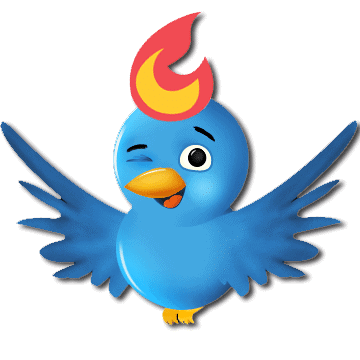
Rastreie cliques do Twitter com o Feedburner
Como arquivar mensagens do Outlook |


























